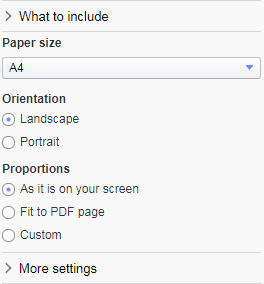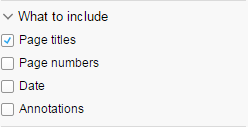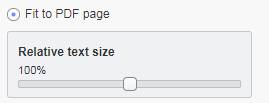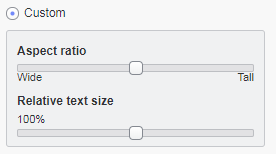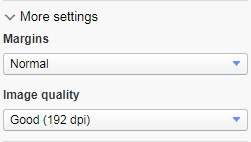Configuración general de exportación
Los elementos que se exportarán se seleccionan en la parte superior izquierda del cuadro de diálogo Exportar a PDF, y una selección está asociada a una configuración específica. La parte inferior izquierda del cuadro de diálogo contiene la configuración general para todos los tipos de selecciones de exportación. Por ejemplo, puede especificar la orientación de la página y si la fecha y los números de página deben incluirse en el documento PDF.
La vista previa en el cuadro de diálogo se actualiza dinámicamente para reflejar la configuración más reciente.
Elementos que se incluirán
Bajo Elementos que se incluirán, seleccione si desea o no incluir en el documento PDF los Títulos de páginas, los Números de página, la Fecha y las Anotaciones agregadas.
Tamaño del papel
En la lista desplegable, seleccione el tamaño del papel del documento PDF: A4, Carta, Legal, A3 o A5.
Orientation
Haga clic en Horizontal o en Vertical para seleccionar la orientación de la página en el documento PDF.
Proporciones
Para especificar las proporciones del área de contenido en las páginas del PDF, están disponibles las siguientes opciones:
Seleccione Tal como se ve en la pantalla para mantener en el documento PDF las proporciones utilizadas en el análisis. Si cambia el tamaño del contenido del análisis, también se cambiará en el documento PDF.
Seleccione Ajustar a una página de PDF para aplicar la relación de aspecto que llenará todo el espacio de la página del PDF. Esto significa que las proporciones del contenido en el documento PDF serán diferentes de las proporciones en el análisis. Si lo desea, arrastre el control deslizante para ajustar el Tamaño de texto relativo en las visualizaciones. Al mover el control deslizante más hacia la derecha, el tamaño de los textos se duplica, mientras que al moverlo más a la izquierda, se divide por la mitad.
Seleccione Personalizado para ajustar las proporciones del área de contenido en la página del PDF. El control deslizante Relación de aspecto se utiliza para cambiar la relación proporcional entre la anchura y la altura del área. También puede arrastrar el control deslizante Tamaño de texto relativo para ajustar los tamaños de texto en las visualizaciones. Al mover el control deslizante más hacia la derecha, el tamaño de los textos se duplica, mientras que al moverlo más a la izquierda, se divide por la mitad.